
Brian Curtis
0
5053
867
Cuando usa una aplicación día tras día, es fácil pasar por alto las nuevas funciones que se agregan. Recibirá una notificación para una actualización, actualizará la aplicación y continuará usándola como siempre lo ha hecho. Sin embargo, la mayoría de las actualizaciones de WhatsApp incluyen varias características nuevas.
Para obtener estas funcionalidades adicionales, como las nuevas videollamadas grupales o el chat para ponerse al día, necesitará la última versión de WhatsApp. Puede descargar la aplicación desde la tienda de aplicaciones respectiva o actualizarla en su teléfono si ya la tiene instalada.
Descargar: WhatsApp para Android (Gratis)
Descargar: WhatsApp para iOS (Gratis)
Las mejores nuevas características de WhatsApp de 2018
Video grupal y llamadas de voz
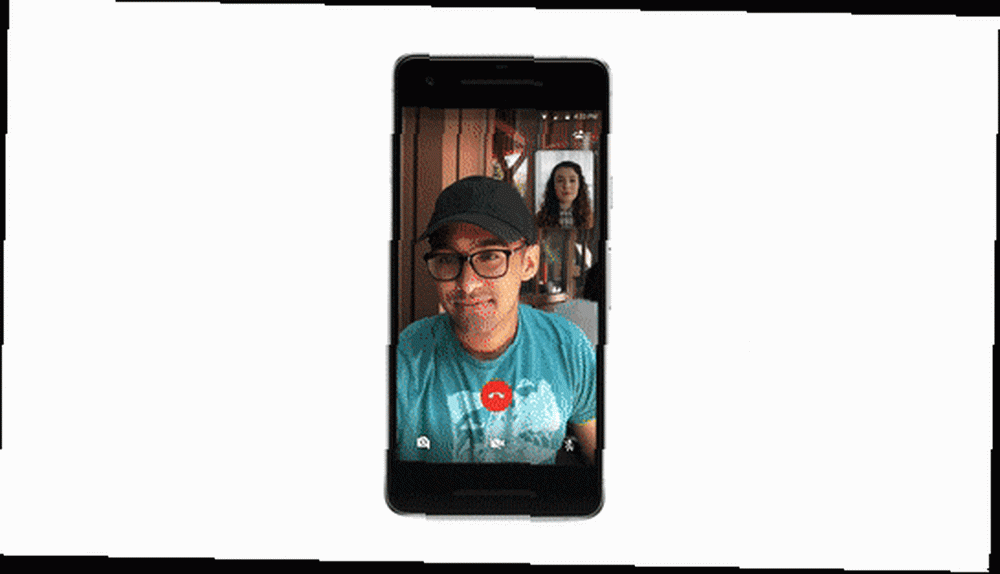
Las llamadas de voz y las videollamadas de WhatsApp son completamente gratuitas. Y ahora ya no está restringido a solo tener conversaciones uno a uno gracias a una nueva función de video de WhatsApp. El grupo de llamadas de WhatsApp para voz y video le permite hablar con hasta otras tres personas al mismo tiempo.
Para comenzar una llamada grupal, primero deberá llamar a una persona. Una vez que la llamada esté activada, toque el pequeño icono de usuario en la esquina superior derecha del chat para agregar otro participante. No puede agregar dos participantes adicionales juntos, así que solo agréguelos uno tras otro.
Funciona sin problemas y es tan confiable como hacer una llamada de voz o video individual Guía de videollamadas de WhatsApp: todo lo que necesita saber Guía de videollamadas de WhatsApp: todo lo que necesita saber Las videollamadas de WhatsApp permiten el video chat de usuario a usuario . Cubrimos todo lo que necesita saber sobre la comunicación a través de video en vivo. . Por supuesto, si desea hablar con más de cuatro personas, puede usar Appear.in en su lugar Move Over Google Plus Hangouts. Appear.in está aquí y es realmente bueno Moverse sobre Google Plus Hangouts. Appear.in está aquí y es realmente bueno La gente ha estado pidiendo una aplicación de videoconferencia decente durante años. Pensamos que era Google Plus. Nos equivocamos. Meet Appear.in. .
“Alcanzar” en chats grupales (y más)
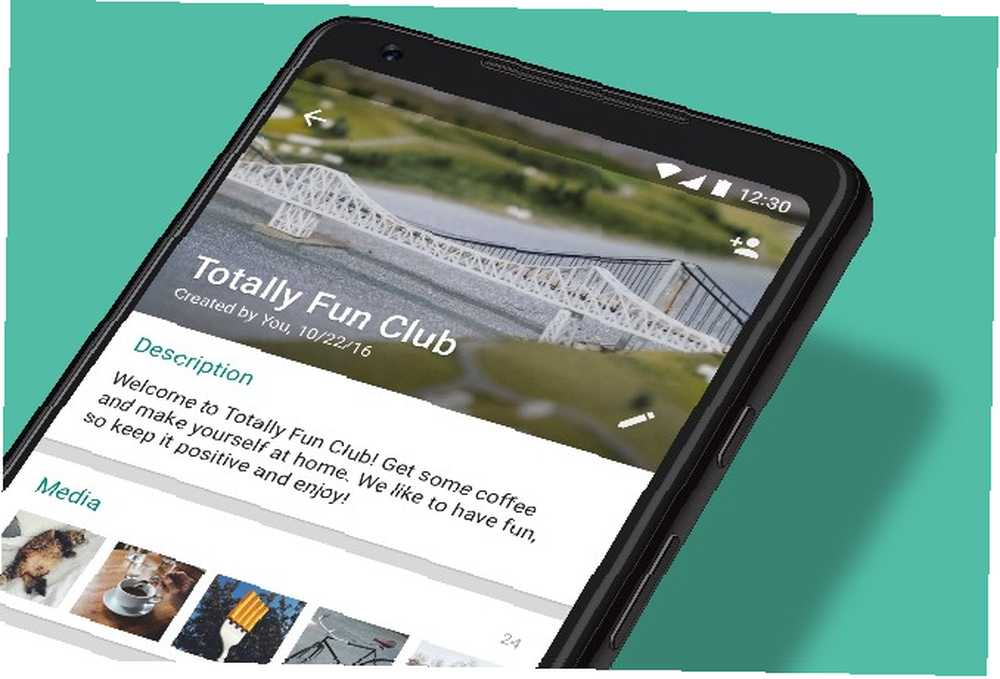
Todos los usuarios de WhatsApp saben que sus grupos podrían usar algunas características más, ya sea para protegerse del ruido incesante o para ponerse al día con los chats con mayor facilidad. WhatsApp lanzó recientemente una serie de mejoras para los chats grupales WhatsApp implementa mejoras en el chat grupal WhatsApp implementa mejoras en el chat grupal WhatsApp ha realizado una serie de mejoras en la forma en que funcionan los chats grupales. Todos los cuales están diseñados para ayudar a las personas a usar los chats grupales de WhatsApp de manera más efectiva. que abordan problemas centrales.
Alcanzar: Un nuevo botón @ aparece en la esquina inferior derecha del chat cuando alguien te ha mencionado, o si alguien te ha citado, mientras estabas fuera. Es más fácil ponerse al día con algo que podría haberse perdido.
Protección contra volver a agregar: Los grupos de WhatsApp no necesitan su consentimiento para agregarlo a un grupo. Ahora, si abandonas ese grupo, un administrador no puede simplemente agregarte de nuevo inmediatamente.
Descripción: Para grupos más formales, hay un campo de descripción rápida donde los administradores pueden establecer reglas básicas o establecer el propósito del grupo.
Búsqueda de participantes: Un campo de búsqueda simple para encontrar a cualquiera.
Las mejores características nuevas de WhatsApp de 2017
Eliminar mensajes para “Desenviar” Errores
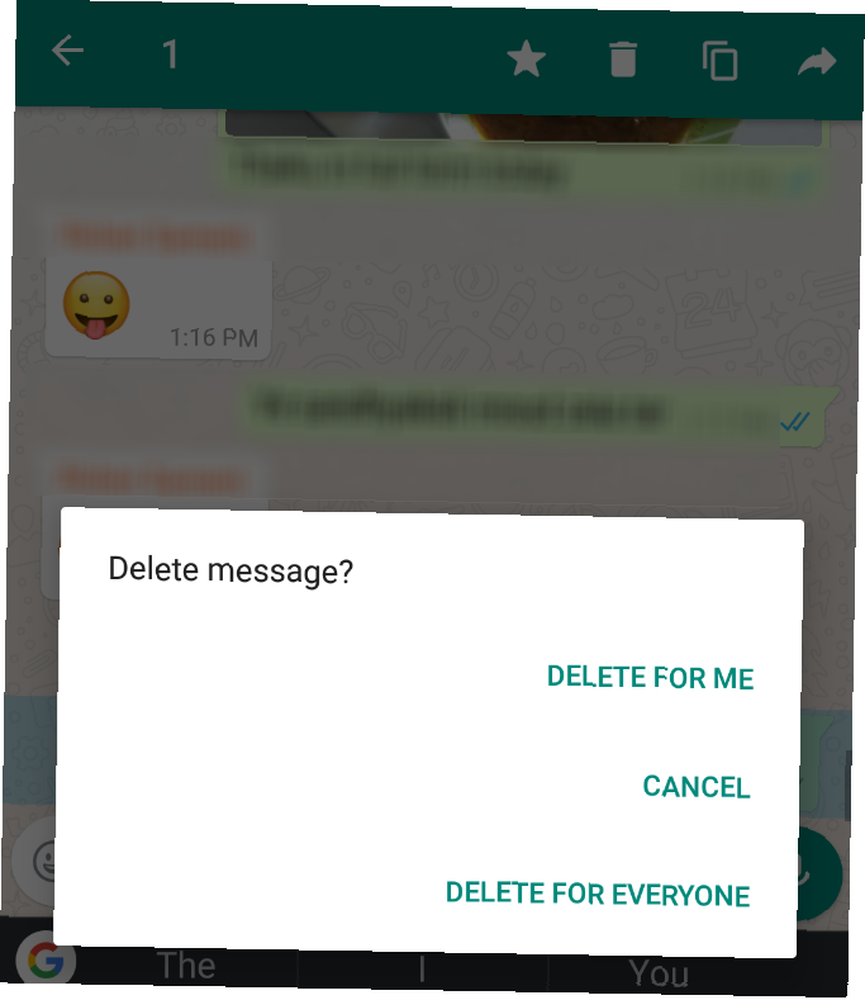
¿Quién de nosotros no ha deseado recuperar algo que dijimos? WhatsApp finalmente te permite evitar situaciones embarazosas al permitirte eliminar mensajes en cualquier chat. Aquí se explica cómo hacerlo:
- Mantenga presionado un mensaje para seleccionarlo.
- En la barra de opciones que aparece, toca el ícono de la papelera.
- Elija si desea eliminar solo para usted o para todos.
Como el de Gmail “deshacer” opción Cómo enviar correos electrónicos accidentales en Gmail Cómo enviar correos electrónicos accidentales en Gmail ¿Alguna vez envió un correo electrónico e inmediatamente deseó que no lo hiciera? Gmail tiene una función que puede salvarte cuando olvidas agregar ese archivo adjunto. , esta función tiene una restricción de tiempo. No está claro cuánto tiempo puede tomar para eliminar el mensaje, pero definitivamente no puede eliminar los textos de un día. Así que cuanto antes lo elimines, mejor.
Compruebe qué chats están utilizando espacio de almacenamiento
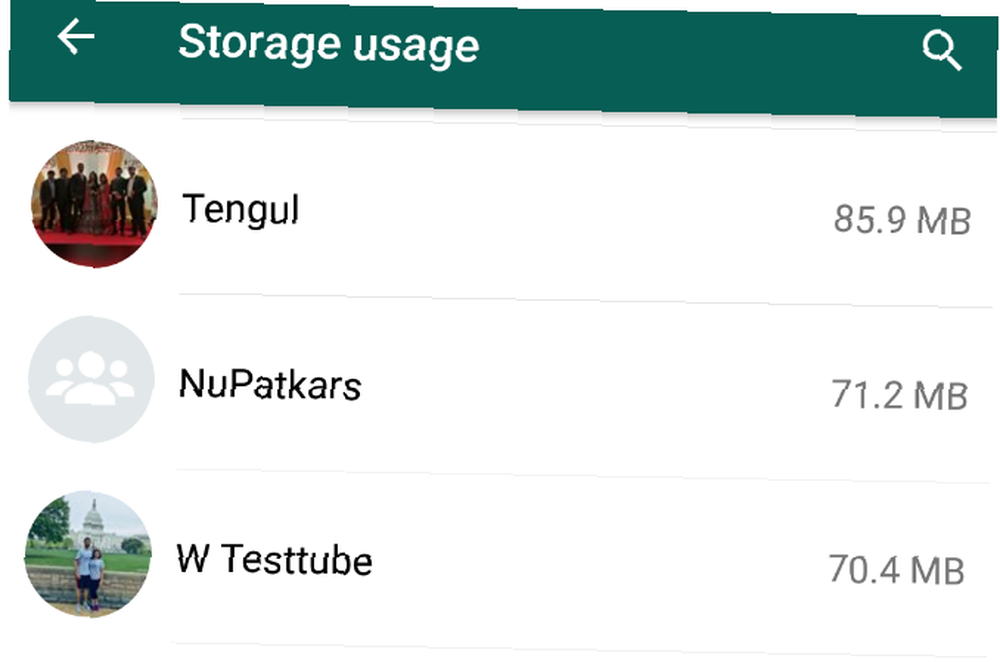
Con la cantidad de medios compartidos en WhatsApp regularmente, termina acaparando mucho espacio de almacenamiento en su dispositivo. Es aún más molesto que WhatsApp no te permita almacenar medios en almacenamiento externo.
Para liberar espacio, deberás eliminar algunas cosas. WhatsApp tiene una opción para ver qué chats ocupan la mayor cantidad de espacio en su teléfono.
Ir Menú> Configuración> Uso de datos y almacenamiento> Uso de almacenamiento. Verá una lista de sus chats ordenados por el que ocupa más espacio de almacenamiento.
Ahora puede ingresar a ese chat, verificar los archivos multimedia que ha intercambiado y comenzar a eliminar todo lo que no necesita para liberar espacio de almacenamiento Cómo liberar espacio de almacenamiento en su dispositivo Android Cómo liberar espacio de almacenamiento en su Android Dispositivo Si se ha quedado sin espacio de almacenamiento en su teléfono o tableta Android, podemos ayudarlo a liberarlo. .
Comparte tu ubicación en vivo
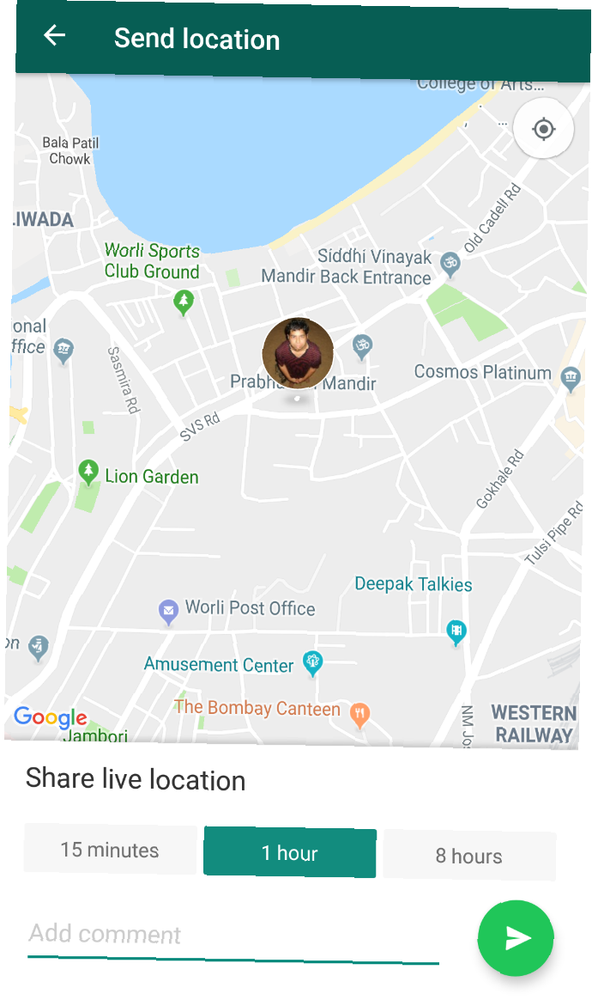
“Dónde estás?” es probablemente la frase más escrita en el historial de mensajes de texto. Para evitar ese intercambio constante, WhatsApp ahora le permite compartir su ubicación en vivo con otra persona.
Aquí se explica cómo compartir en vivo su ubicación en WhatsApp:
- Abre cualquier chat y toca el ícono de archivo adjunto.
- Toque Ubicación.
- Ubicación en vivo de cinta compartida.
- Elija compartir durante 15 minutos, una hora u ocho horas.
Es súper fácil y hace las cosas mucho más convenientes para cualquiera que te esté esperando. Por supuesto, si no desea que se transmita en vivo, puede compartir su ubicación en WhatsApp Cómo compartir su ubicación con contactos en WhatsApp Cómo compartir su ubicación con contactos en WhatsApp Compartir su ubicación con un contacto puede ser extremadamente útil si está perdido o si su automóvil se ha averiado en un área con la que no está familiarizado. como una cosa de una sola vez.
Establecer un estado de WhatsApp
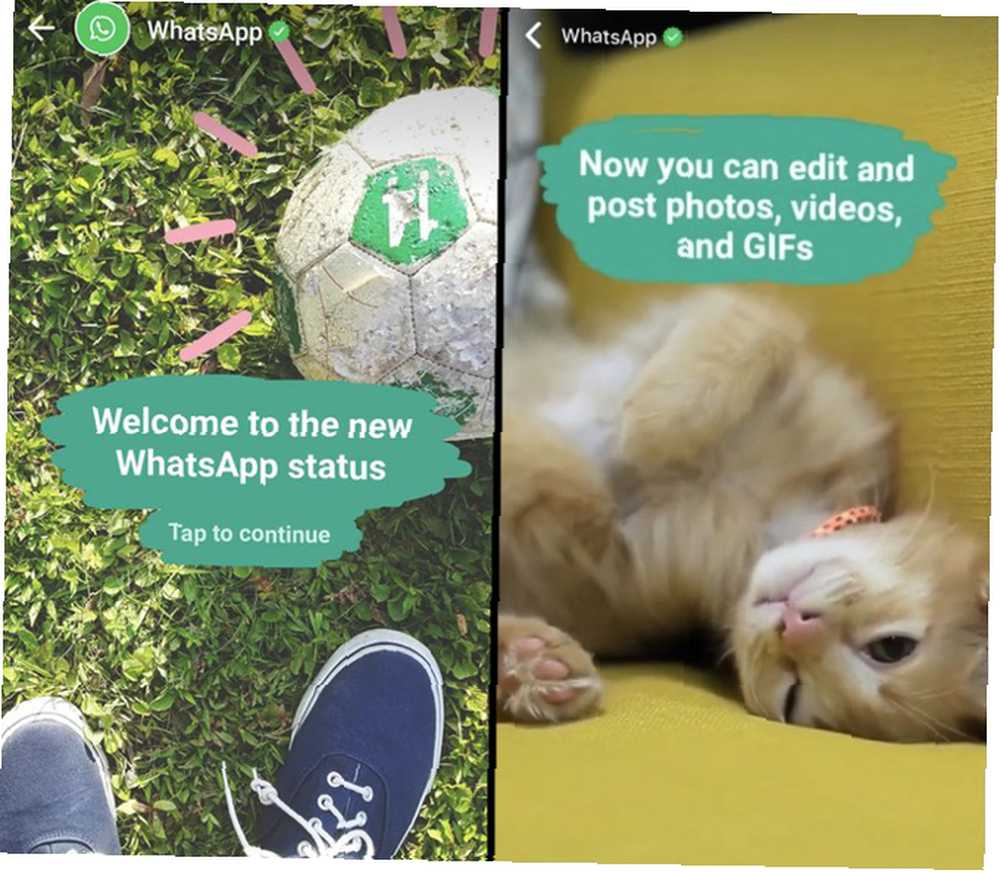
Si ha usado Snapchat o sabe sobre las historias de Instagram Cómo usar las historias de Instagram de manera efectiva: conceptos básicos, consejos y trucos Cómo usar las historias de Instagram de manera efectiva: conceptos básicos, consejos y trucos Las historias de Instagram son la versión del gigante de compartir fotos en Snapchat. El propósito es agregar una nueva capa de diversión a sus imágenes y videos. Aquí está todo lo que necesitas saber. , El estado de WhatsApp parecerá bastante familiar. Es un mensaje visual, un video, una foto o un GIF, que se transmite a todos sus contactos.
El estado se muestra como su propia pestaña junto a Chats y llamadas. En ese panel, verá todos los estados actualizados por sus contactos. Estos permanecen activos durante 24 horas desde el momento de la carga. Las personas pueden subir varios estados en un día.
- Para ver el estado siguiente o anterior de un contacto, toque el borde derecho o izquierdo de la pantalla, respectivamente.
- Para saltar al estado del siguiente contacto, deslice hacia la izquierda.
- Para comentar un estado, desliza hacia arriba.
Para crear su propio estado, toque el ícono de la cámara junto al panel de estado o el ícono verde flotante en la esquina inferior derecha. Puede elegir tomar una nueva foto o video (hasta 45 segundos) o agregar una foto o GIF desde su galería. Puedes dibujar o escribir sobre el estado e incluso agregar emoji.
Es como las historias de Snapchat o Instagram. Puede ver quién ha visto su estado, y cualquiera puede responder a un estado también. Y hay muchas opciones para limitar quién puede ver tu estado.
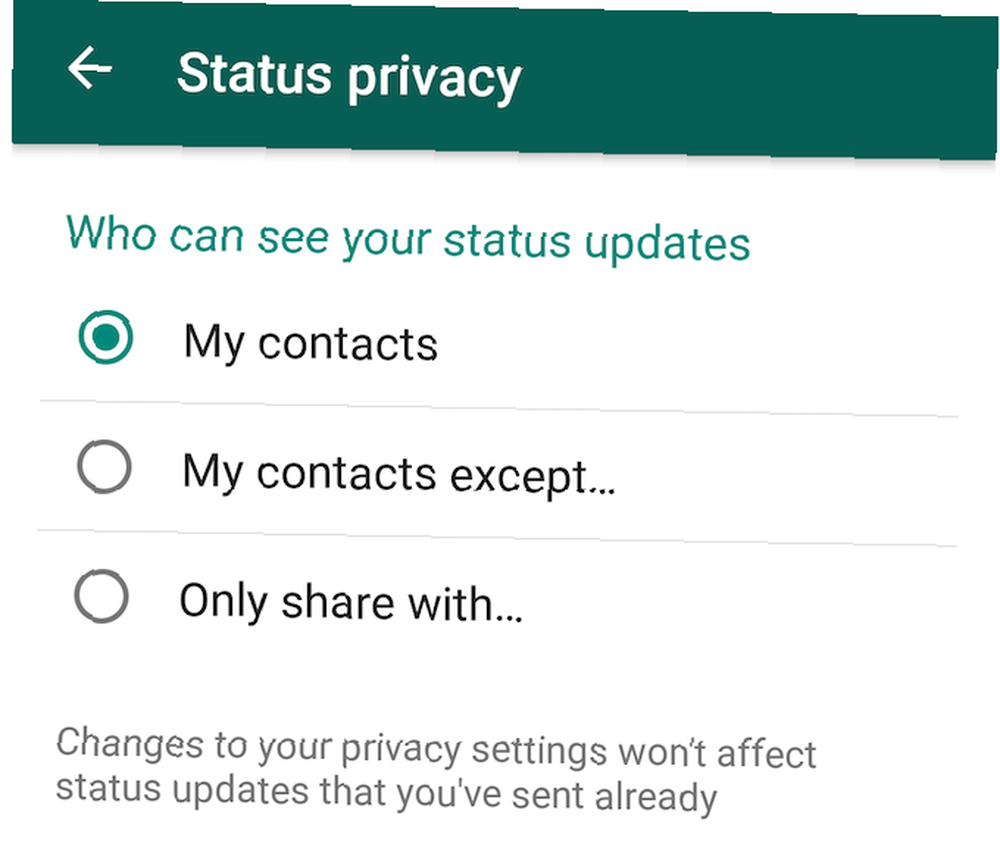
- Puede enviar el estado individualmente a una persona o un chat grupal del que forma parte.
- Puede agregarlo como su estado público, que es visto por todos sus contactos.
- Tocando la rueda dentada al lado de “Mi estado” en Android, o el “Intimidad” configuración en iOS, le permite elegir contactos específicos para compartir.
- También puede optar por compartir el estado con todos, excepto algunos contactos específicos..
Y al igual que WhatsApp encripta todos los mensajes Cómo habilitar la encriptación de seguridad de WhatsApp Cómo habilitar la encriptación de seguridad de WhatsApp El llamado protocolo de encriptación de extremo a extremo promete que "solo usted y la persona con la que se está comunicando pueden leer lo que se envía". Nadie, ni siquiera WhatsApp, tiene acceso a su contenido. , Las actualizaciones de estado también están protegidas de los ojos espías.
Autenticación de dos factores
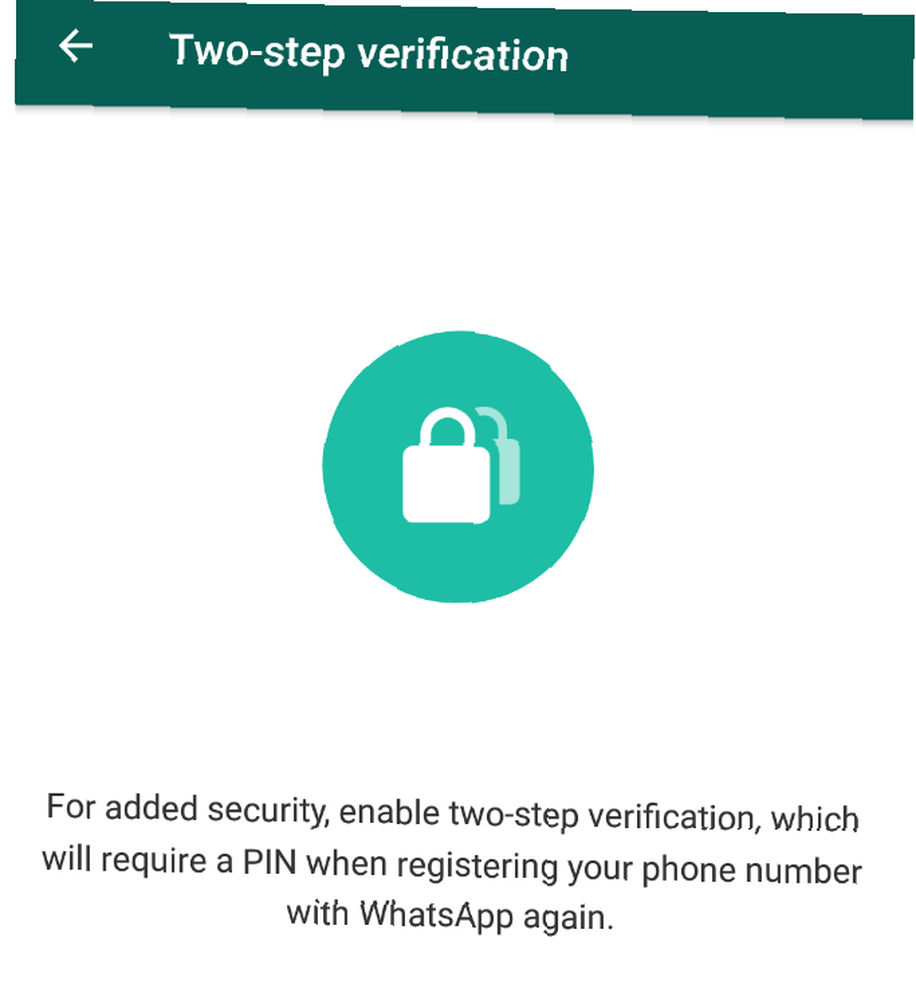
Nunca puede ser demasiado cuidadoso con sus datos personales en Internet. La autenticación de dos factores (2FA) es un requisito de seguridad imprescindible ahora. Para asegurarse de que otra persona no pueda secuestrar su cuenta de WhatsApp, habilite 2FA de inmediato.
Ir Configuración> Cuenta> Verificación en dos pasos y sigue las instrucciones. Se le pedirá que agregue un código de acceso de seis dígitos, así como su dirección de correo electrónico. La próxima vez que registre su número de teléfono con WhatsApp, se le pedirá que ingrese este código de acceso o use la dirección de correo electrónico que aparece para obtener acceso a su cuenta.
Haga que el código de acceso sea algo que pueda recordar, pero que no esté relacionado con su número de teléfono real. Por ejemplo, no use los últimos seis dígitos de su número de teléfono como contraseña. Tu cumpleaños probablemente tampoco sea una gran idea.
Cambia los números y guarda tus datos de WhatsApp
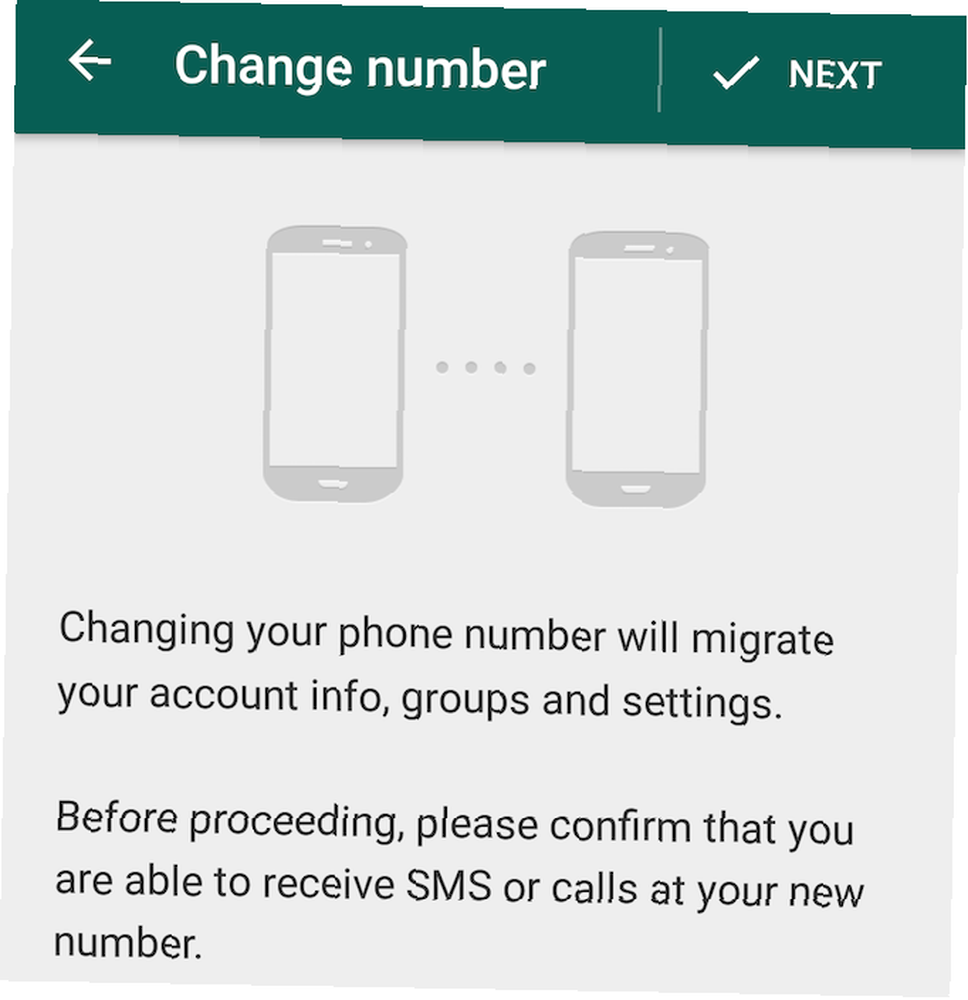
Si ha cambiado su número de teléfono, aún puede seguir usando la misma cuenta de WhatsApp con todos sus datos intactos. Ir Configuración> Cuenta> Cambiar número, y sigue las instrucciones.
Es mejor hacer una copia de seguridad de WhatsApp por completo antes de comenzar esto. Para hacer eso, ve a Configuración> Chats> Copia de seguridad de chat. Use tanto el servidor de respaldo de WhatsApp como Google Drive para su respaldo.
Le recomendamos encarecidamente que lea la guía de WhatsApp para cambiar su número de teléfono antes de continuar. Ábrelo en tu computadora o en una segunda pantalla mientras realizas el proceso.
Una vez que cambie su número, el proceso es completamente perfecto para todos sus amigos. Te verán en su lista de WhatsApp como antes, aunque tu número haya cambiado.
Buscar y compartir GIF
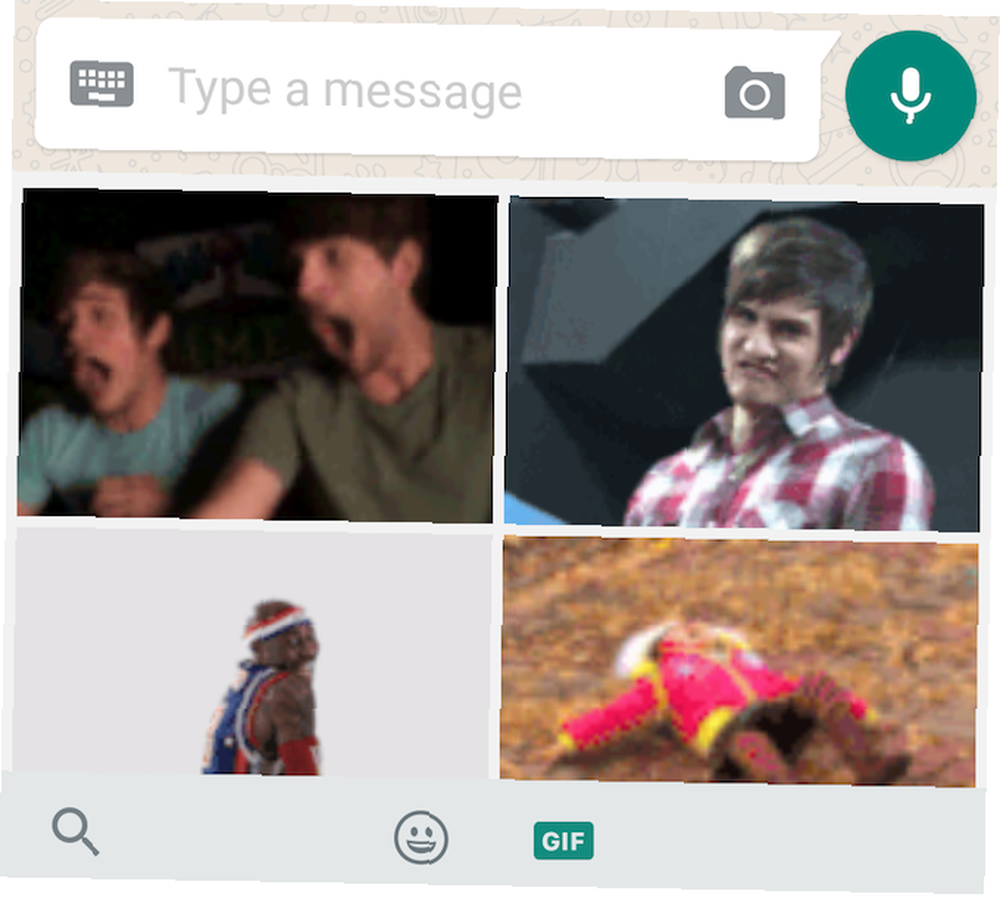
Ahora puede buscar y agregar GIF como reacciones, lo cual es genial, porque los GIF son el idioma de Internet.
Toque el ícono de emoji y verá dos pestañas en el panel. El primero tiene emoji, como siempre lo ha tenido, mientras que el segundo te permite buscar en Giphy, un gran depósito de GIF de reacción. Nunca necesita salir de la ventana de chat, ya que la búsqueda ocurre dentro de la aplicación. Sin embargo, esta función no funcionará cuando no tenga una conexión a Internet activa.
Por supuesto, puede continuar agregando GIF desde su almacenamiento. En el archivo adjunto de la galería, verá una manera de cargar fotos, videos y una tercera pestaña para GIF.
Enviar mensajes sin conexión en iPhone
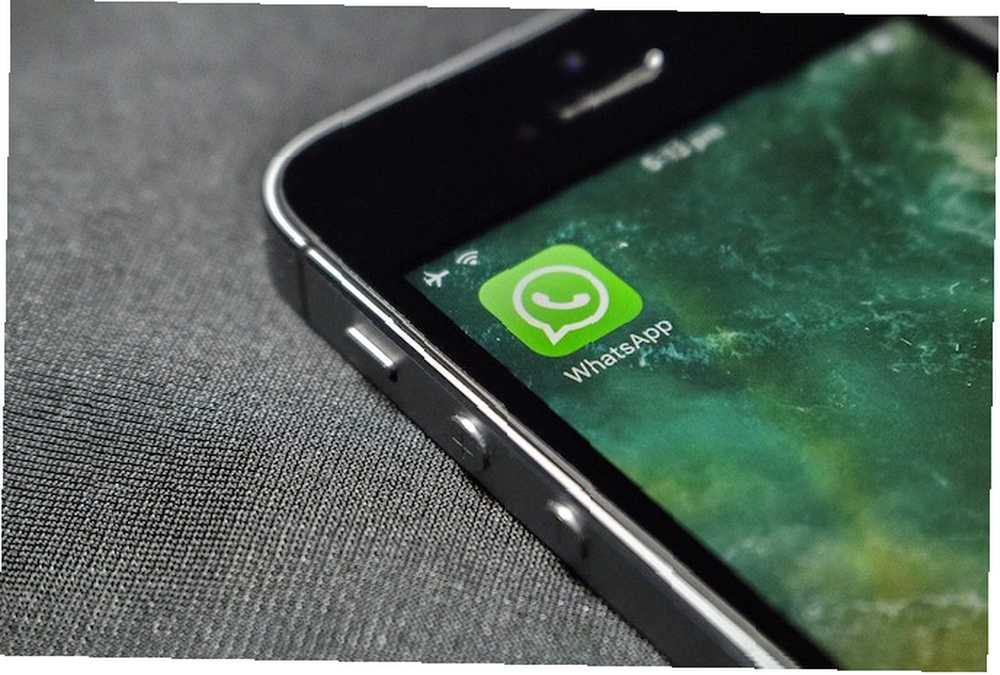
Durante mucho tiempo, los usuarios de Android disfrutaron de una característica que los usuarios de iPhone no disfrutaron: la mensajería sin conexión. Si un usuario de Android no tenía una conexión a Internet activa, aún podría responder a los mensajes, que se enviarían cada vez que se volviera a conectar. Pero no en el iPhone, hasta ahora.
En 2017, la compañía agregó esta capacidad, por lo que puede escribir y enviar estos mensajes sin conexión. Permanecerán en su teléfono hasta que recupere una conexión a Internet, momento en el cual se enviarán automáticamente..
Comparte hasta 30 fotos
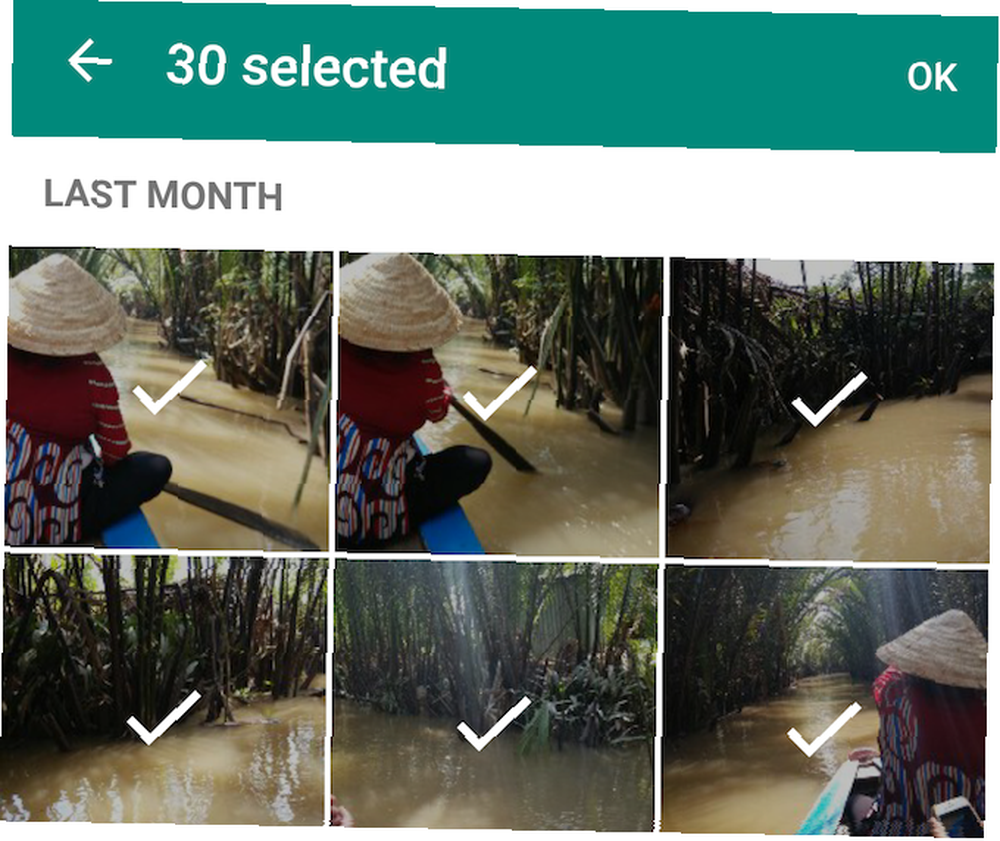
WhatsApp también ha aumentado la cantidad de fotos que puedes compartir a la vez. Ahora puede seleccionar hasta 30 imágenes a la vez y enviarlas juntas. Anteriormente, esto se limitaba a 10 fotos a la vez.
Esto también se extiende a WhatsApp Web Use WhatsApp Web en su PC: la guía definitiva Use WhatsApp Web en su PC: la guía definitiva WhatsApp Web es una manera rápida y fácil de usar los mensajes de WhatsApp en su computadora. Le mostramos cómo usar WhatsApp Web en su PC. y los clientes de escritorio de WhatsApp WhatsApp Desktop Client para Windows y Mac es solo el segundo mejor WhatsApp Desktop Client para Windows y Mac es solo el segundo mejor WhatsApp lanzó una aplicación de Microsoft Store, un contenedor para su aplicación de escritorio. Dejando de lado las notificaciones y los atajos de teclado, es idéntico a WhatsApp Web. . Esa es la mejor parte de esta función, ya que es más probable que tenga una amplia colección de fotos en su computadora.
Las mejores características nuevas de WhatsApp de 2016
Etiquetar individuos en chats grupales con @ menciones
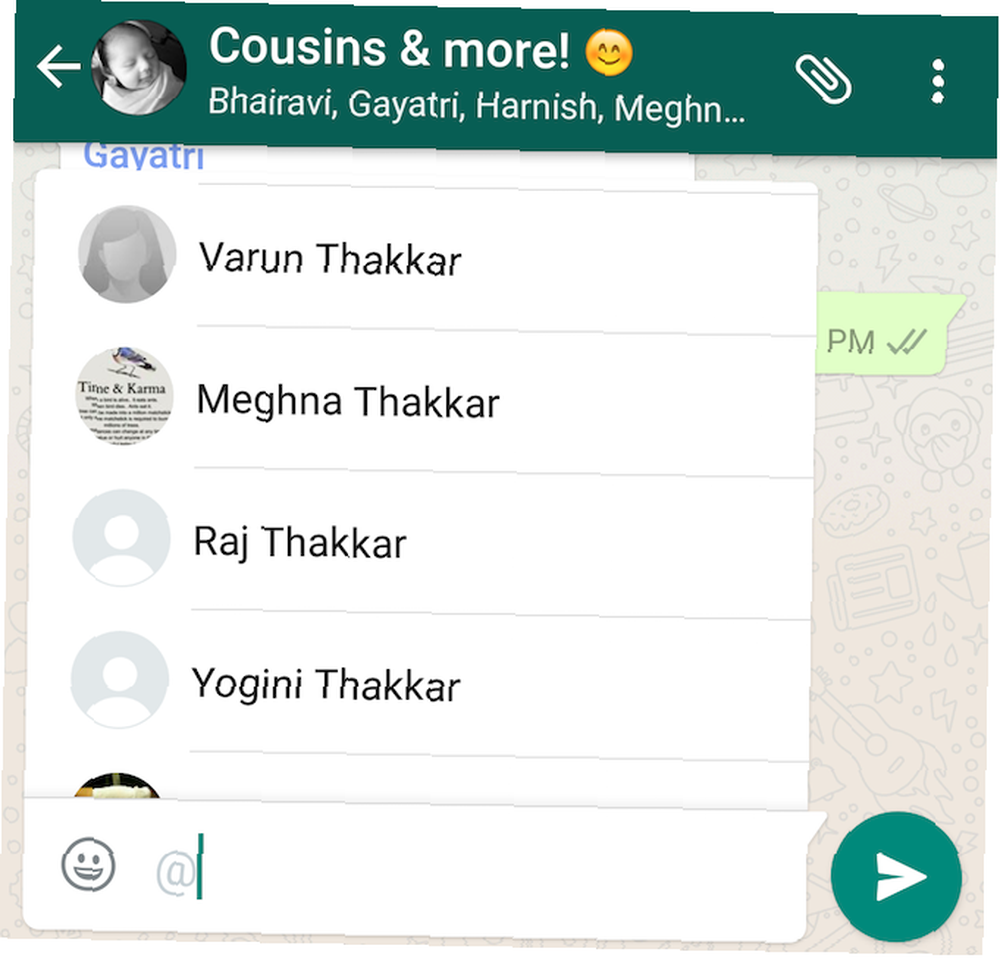
Los grupos de WhatsApp pueden ser abrumadores. Al abrir la aplicación para ver 300 mensajes nuevos, no sabe si realmente necesita leerlos todos. En una nueva actualización, WhatsApp está resolviendo el problema de la sobrecarga de información Gestión de la sobrecarga de información digital: ¿es la tecnología la causa y la cura? [Opinión] Gestión de la sobrecarga de información digital: ¿es la tecnología la causa y la cura? [Opinión] 'Beber de la manguera de bomberos' es un giro de la frase con la que quizás no estés familiarizado. Pero créeme, si estás leyendo este blog y muchos otros como este, es exactamente lo que estás haciendo ... al agregar “@ @” menciona.
Cuando escriba el símbolo @ en un chat grupal, aparecerá un menú con una lista de todas las personas de ese grupo. Selecciona la persona que quieras. Ahora esa persona recibirá una notificación de que ha sido mencionada en el chat..
Las notificaciones de @ menciones aparecen incluso si la persona ha silenciado el chat grupal. Para sus propias @ menciones, es posible que vea su número de teléfono en lugar de su nombre. Para solucionar esto, agréguese como contacto en la libreta de direcciones de su teléfono inteligente.
Enviar y recibir GIF
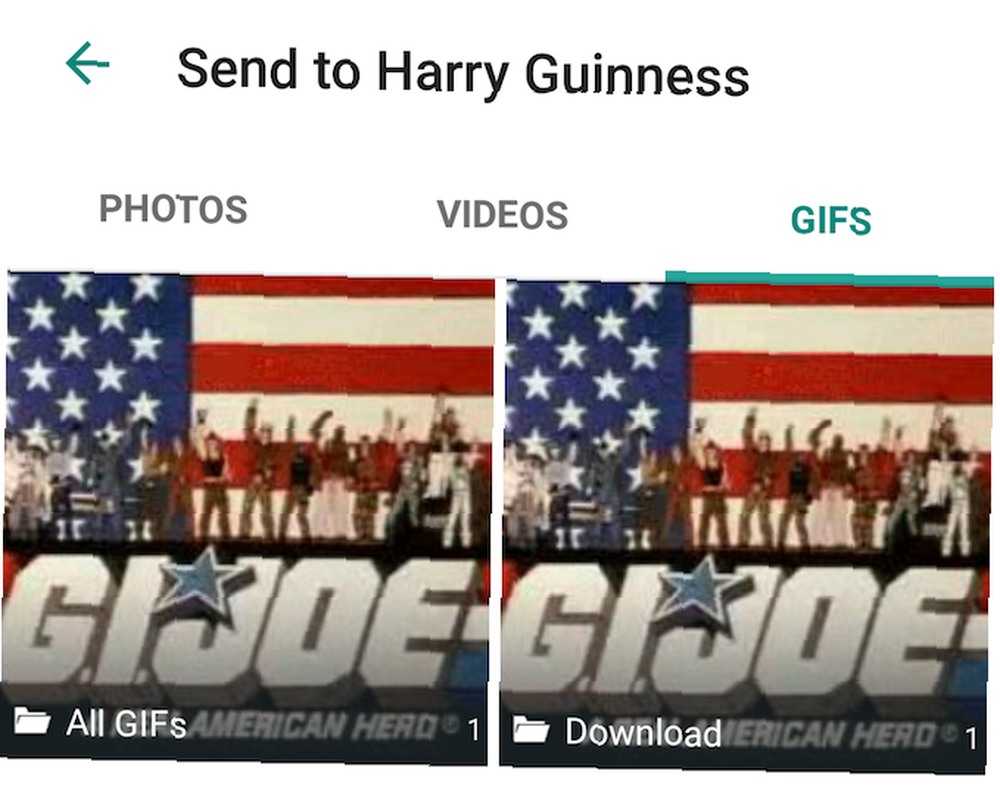
Los GIF son el idioma de Internet, y ahora finalmente puedes hablar con ellos en WhatsApp. Cuando vas a archivos adjuntos> Galería, verás una opción de GIF, junto a Imágenes y Videos. Agrega el GIF para enviarlo al chat. Si el receptor está utilizando una versión compatible de WhatsApp, podrá tocar el GIF para reproducirlo.
Edición de imágenes al estilo Snapchat
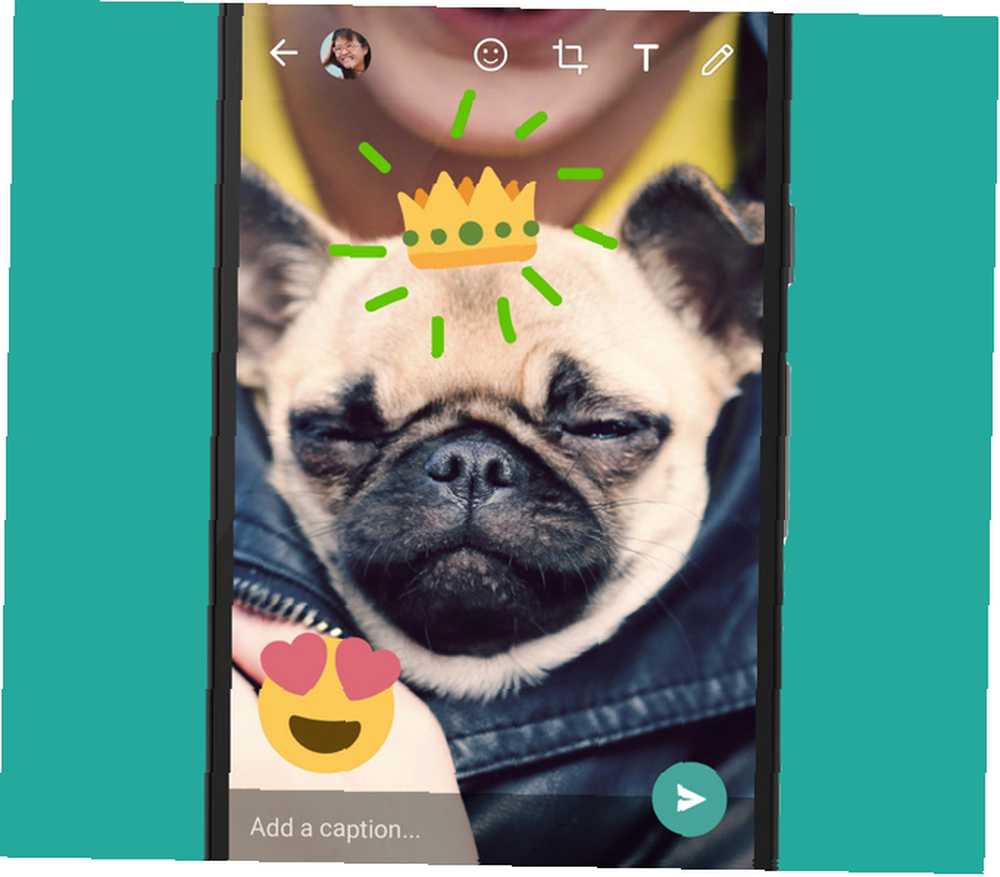
La nueva tendencia en compartir imágenes es anotarlas. Snapchat comenzó la moda de agregar un emoji o algún texto personalizado. Luego, Instagram lo copió con Historias. Ahora WhatsApp también está imitando la función.
Cuando comparte una imagen en WhatsApp, verá tres opciones en la esquina:
- Ícono Emoji: Agrega un emoji a la foto. Puedes rotar estos también.
- Icono de texto: Agregue texto original a su foto.
- Cepillo de pintura: Dibuja con tu dedo sobre tu imagen, después de elegir un color.
Nuevas formas de tomar fotos y videos
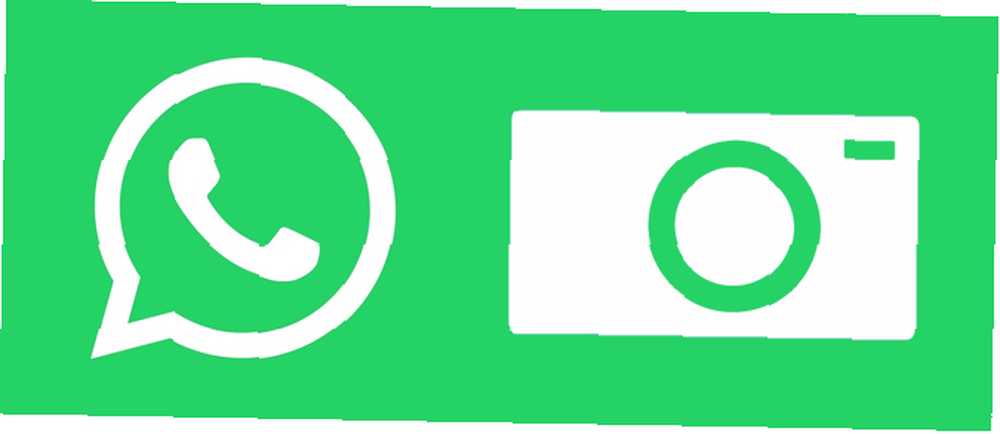
WhatsApp tiene tres nuevas formas de simplificar la toma de fotos y videos.
- Cuando usa la cámara frontal para tomar una selfie, ahora puede encender “Destello”. Esto ilumina tu pantalla al máximo, proyectando más luz en tu cara.
- En el modo de cámara, toque dos veces la pantalla para alternar entre las cámaras delantera y trasera. Esto funciona tanto para video como para foto.
- Cuando grabe videos, deslice dos dedos hacia arriba o hacia abajo de la pantalla para acercar o alejar, respectivamente.
Mensajes de citas para respuestas claras
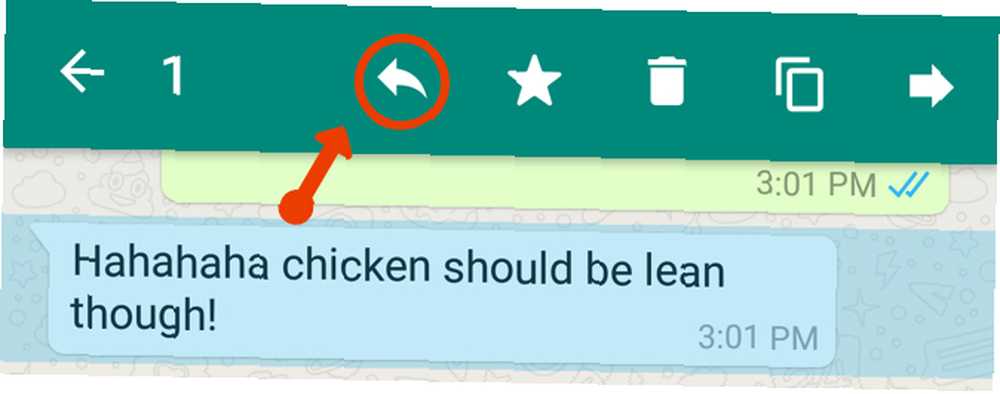
En una conversación libre, se hace difícil rastrear a qué oración responde alguien. Una nueva característica agrega contexto a las respuestas citando el mensaje original.
Cuando responda a un mensaje, mantenga presionado ese mensaje. Encontrarás un “Respuesta” botón de flecha en la parte superior. Toca eso y escribe tu respuesta. Cuando lo envíe, citará el mensaje original y agregará su respuesta.
De esta manera, otros no tienen que preguntarse a qué punto estaba respondiendo, o desplazarse hacia arriba para ver el mensaje..
Hacer texto en negrita, cursiva y tachado
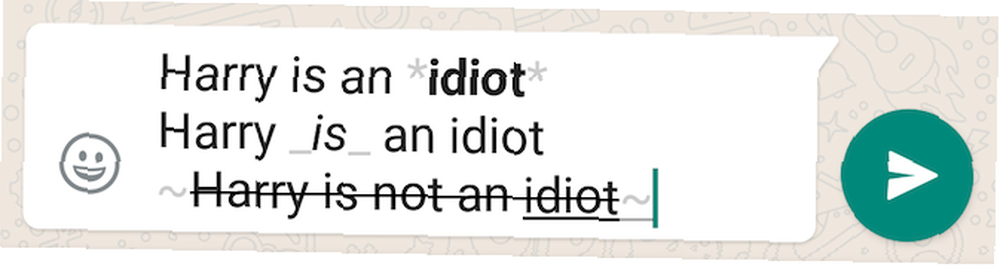
Ha pasado algún tiempo desde que WhatsApp agregó el formato de texto básico Cómo en negrita, cursiva y tachado de texto en WhatsApp Cómo en negrita, cursiva y tachado de texto en WhatsApp ¿Sus mensajes de WhatsApp se ven un poco sosos últimamente? ¡Aquí se explica cómo escribir texto en negrita, cursiva y tachado ahora mismo! , pero no mucha gente sabe cómo usarlo. Afortunadamente, es sorprendentemente simple.
Hacer texto negrita agregando asteriscos: agregue un asterisco (*) antes de la primera letra y después de la última letra, para que todo en el medio aparezca en negrita.
Por ejemplo, * MakeUseOf es impresionante * aparecerá como MakeUseOf es impresionante.
Hacer texto itálico agregando guiones bajos: agregue un guión bajo (_) antes de la primera letra y después de la última letra, para que todo en el medio aparezca en cursiva.
Por ejemplo, _MakeUseOf is awesome_ aparecerá como MakeUseOf es impresionante.
Agregue tachado al texto agregando guiones bajos: Agregue una tilde (~) antes de la primera letra y después de la última letra, para que todo lo que aparece en el medio aparezca con una línea que lo atraviesa.
Por ejemplo, ~ MakeUseOf es increíble ~ aparecerá como MakeUseOf es increíble.
Controla tu privacidad en WhatsApp
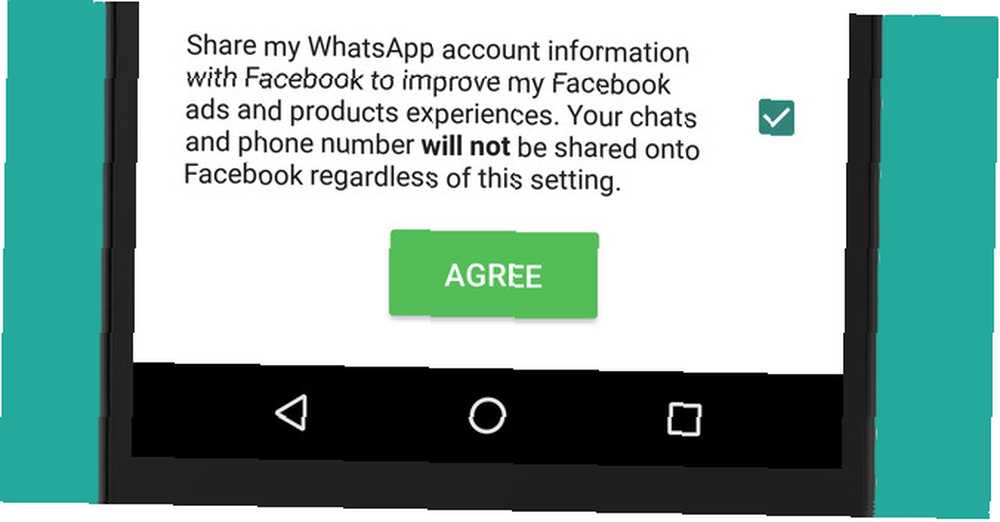
WhatsApp comparte su información con Facebook. En algún momento, probablemente recibiste un mensaje sobre esto, con una nota enrevesada. Tal vez lo ignoraste, tal vez no prestaste atención y lo aceptaste. Pero si no tiene cuidado, WhatsApp compartirá su perfil privado (pero no su número de teléfono o chats) con Facebook.
Afortunadamente, es un proceso simple para dejar de compartir información de WhatsApp con Facebook. Cómo evitar que WhatsApp entregue su información a Facebook. Cómo dejar de que WhatsApp entregue su información a Facebook. Ahora que WhatsApp es propiedad de Facebook, sus datos pueden entregarse a las manos de Facebook, a menos que impides que suceda. . Ir Configuraciones> Cuenta y desmarca la casilla junto a “Compartir la información de mi cuenta”.
Zoom, Pop Out y Editar videos
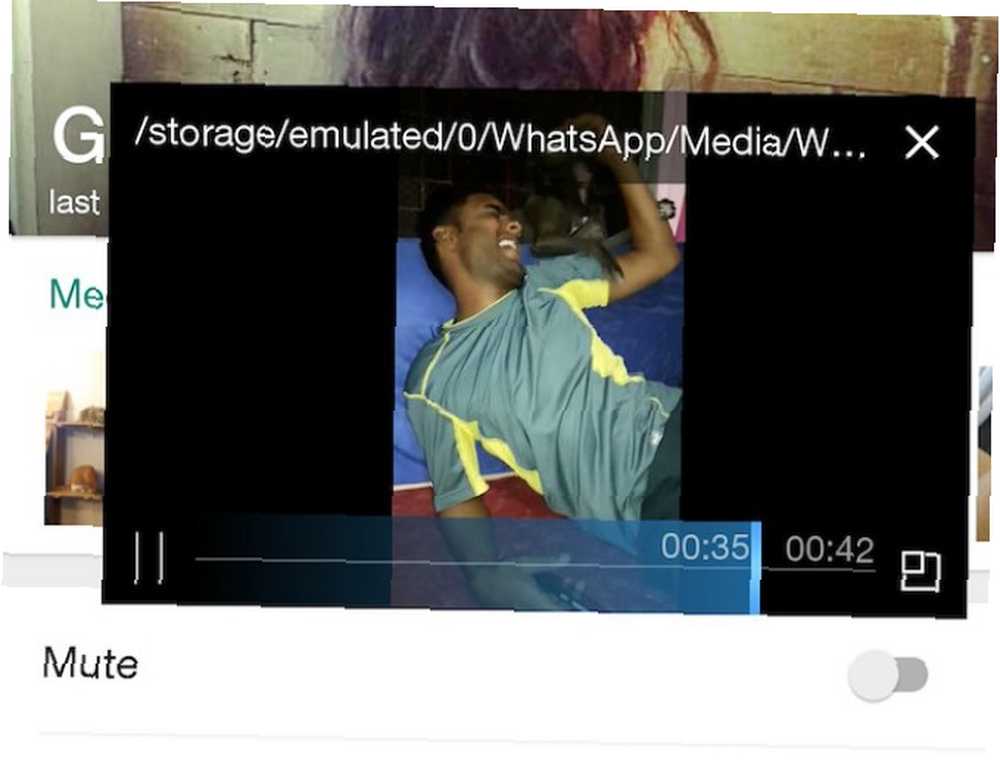
La nueva actualización cambia por completo lo que puede hacer con un video compartido en WhatsApp. Para empezar, cualquier video que descargue ahora tiene el mismo “pellizcar para ampliar” mecanismo que encuentras en las fotos. Es un poco difícil hacer una panorámica y escanear una vez que te acercas, pero pronto te acostumbrarás..
Además, una nueva opción le permite abrir cualquier video en una ventana flotante emergente, al igual que reproducir videos de YouTube en segundo plano Cómo reproducir videos de YouTube en segundo plano, e incluso con la pantalla apagada Cómo reproducir videos de YouTube en segundo plano, e incluso con la pantalla apagada En realidad, es posible escuchar videos de música en YouTube en segundo plano, así es como. . De esta manera, puede sacar ese video y dejar que continúe reproduciéndose mientras navega por sus otros mensajes de WhatsApp.
Finalmente, WhatsApp también tiene funciones básicas de edición de video, que incluyen recortar o recortar el video para reducir su tamaño y compartirlo.
Enviar y recibir archivos PDF
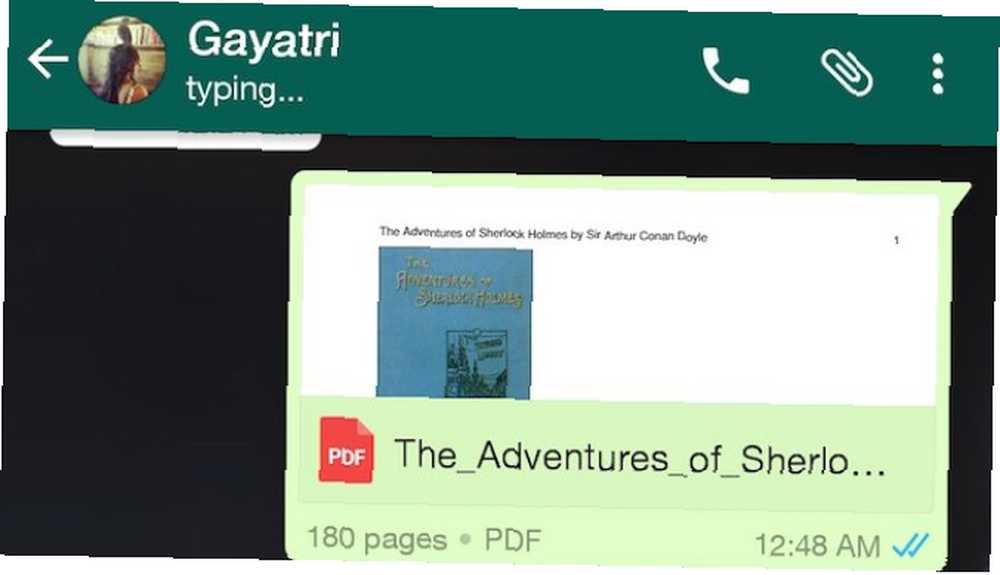
En realidad, Internet tiene algunos sitios fantásticos para libros electrónicos gratuitos. ¿Quieres un buffet de todo lo que puedas leer? 3 lugares para encontrar libros electrónicos gratuitos en línea ¿Desea un buffet de todo lo que pueda leer? 3 lugares para encontrar libros electrónicos gratuitos en línea Es una gran idea dedicar un tiempo a las alegrías de la lectura y utilizar la interesante selección de libros disponibles de forma gratuita a nuestro alcance. Aquí hay tres lugares interesantes que puedes visitar. . Sin embargo, están principalmente en formato PDF. Entonces, hasta ahora, si encontrabas una joya de PDF, no podías compartirla previamente con tus amigos en WhatsApp. Del mismo modo, las facturas de teléfonos móviles y tarjetas de crédito que llegan a su bandeja de entrada de correo electrónico en formato PDF no se pueden “WhatsApped” a otra persona que necesitaba verificarlos o aprobarlos.
Ahora, finalmente puede enviar archivos PDF a otros, junto con la mayoría de los otros formatos de documentos populares.
Compartir fotos de unidades de nube
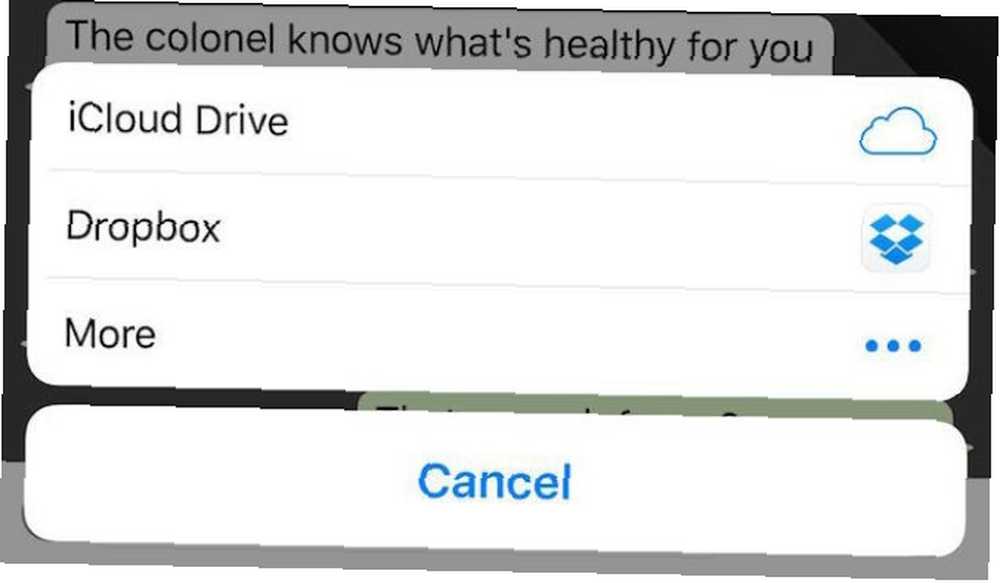
Hablando de compartir documentos, esa es una de las nuevas funciones más útiles agregadas a WhatsApp en 2016. Ahora, cuando toca para compartir fotos, simplemente puede sumergirse en su unidad de nube en línea favorita The Cloud Storage Showdown: Dropbox, Google Drive, SkyDrive y más El enfrentamiento de almacenamiento en la nube: Dropbox, Google Drive, SkyDrive y más La escena del almacenamiento en la nube se ha calentado recientemente, con una entrada muy esperada por parte de Google y un renovado SkyDrive de Microsoft. Dropbox no ha sido cuestionado por los principales jugadores durante mucho tiempo, pero eso ha cambiado ... y agrega fotos desde allí.
WhatsApp ha agregado soporte para permitirle enviar documentos desde unidades basadas en la nube como Google Drive y Dropbox, junto con su almacenamiento interno. Es un pequeño paso para facilitar compartir cualquier cosa.
Por supuesto, necesitará la aplicación relevante instalada y configurada en su teléfono para poder acceder a sus archivos. Recomiendo encarecidamente que instale Microsoft Office o Google Docs en su teléfono inteligente para aprovechar todas estas capacidades de intercambio de archivos.
Y personalmente, creo que es mejor usar Google Photos y su espacio ilimitado de almacenamiento de fotos Obtenga almacenamiento de fotos ilimitado gratis y más con Google Photos Obtenga almacenamiento de fotos ilimitado gratis y más con Google Photos Si no está utilizando estas funciones ocultas de Google Photos, usted Realmente te lo estás perdiendo. (Sugerencia: ¡hay almacenamiento de fotos gratuito e ilimitado!) En lugar de cualquiera de las otras soluciones.
Enlaces, documentos y medios ordenados automáticamente
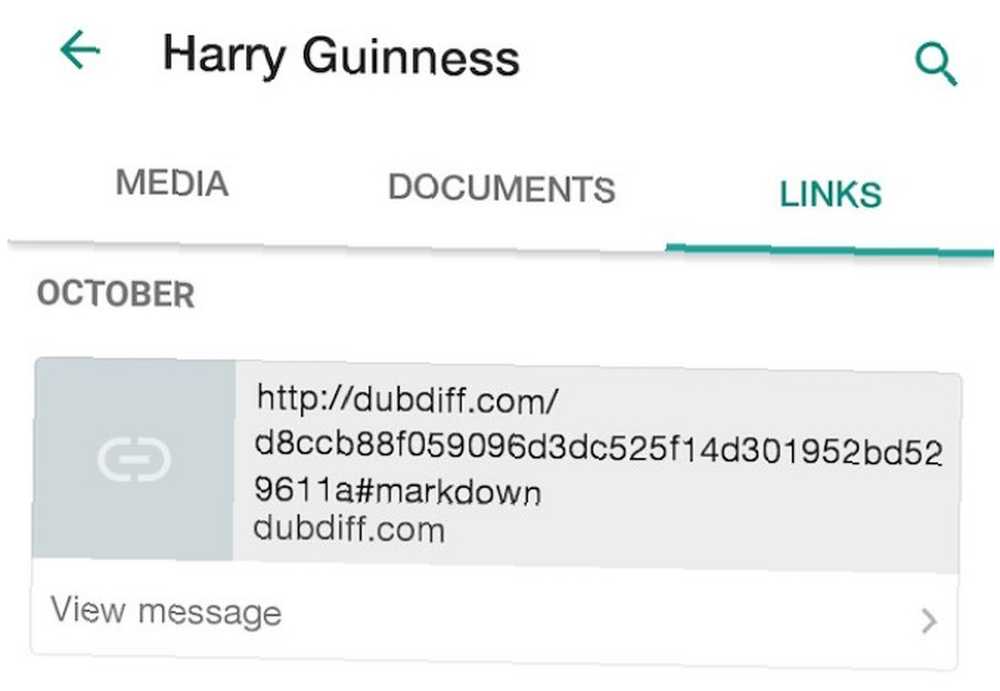
Entonces, sus contactos ahora pueden enviarle documentos. Agregue a este hecho que las fotos y los enlaces ya se podían compartir, y WhatsApp tiene una gran cantidad de medios volando. ¿Cómo lo rastreas todo??
Afortunadamente, WhatsApp ahora ordena automáticamente todos los enlaces, documentos y fotos o videos compartidos en cualquier chat, ya sea grupal o individual. Simplemente abra un chat, toque el icono de opciones de tres puntos en la esquina superior derecha y seleccione “Medios de comunicación”.
Encontrará tres pestañas para Medios, Documentos y Enlaces, que contienen todos los elementos relevantes compartidos en ese chat..
Borrar chat pero mantener mensajes destacados
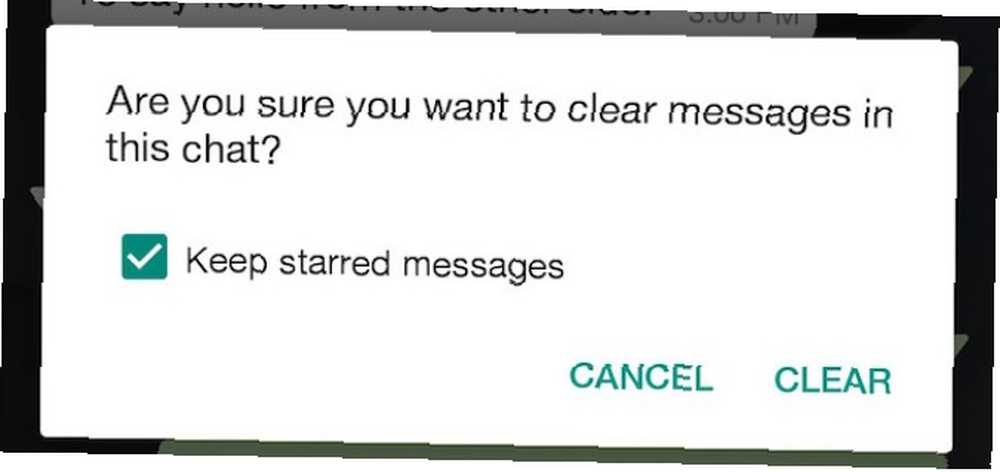
Hablando de mensajes destacados, no se puede negar su utilidad. Sin embargo, aquellos a quienes les gustaba limpiar sus chats, especialmente si su Android se está quedando sin almacenamiento ¿Tiene poco almacenamiento? ¿Ahorrar espacio en Android con excelentes aplicaciones de menos de 10 megabytes con poco almacenamiento? Ahorre espacio en Android con excelentes aplicaciones de menos de 10 megabytes ¿Se está quedando sin espacio de almacenamiento en su teléfono o tableta? ¡Estas pequeñas aplicaciones deberían poder remediar eso! -también solía perder estos mensajes destacados al hacerlo.
La nueva actualización ahora le permite elegir retener estos mensajes destacados mientras se borra el chat, para que las cosas importantes se queden y las bromas aburridas desaparezcan. Bonito y fácil!
Controle la configuración de descarga de datos o Wi-Fi
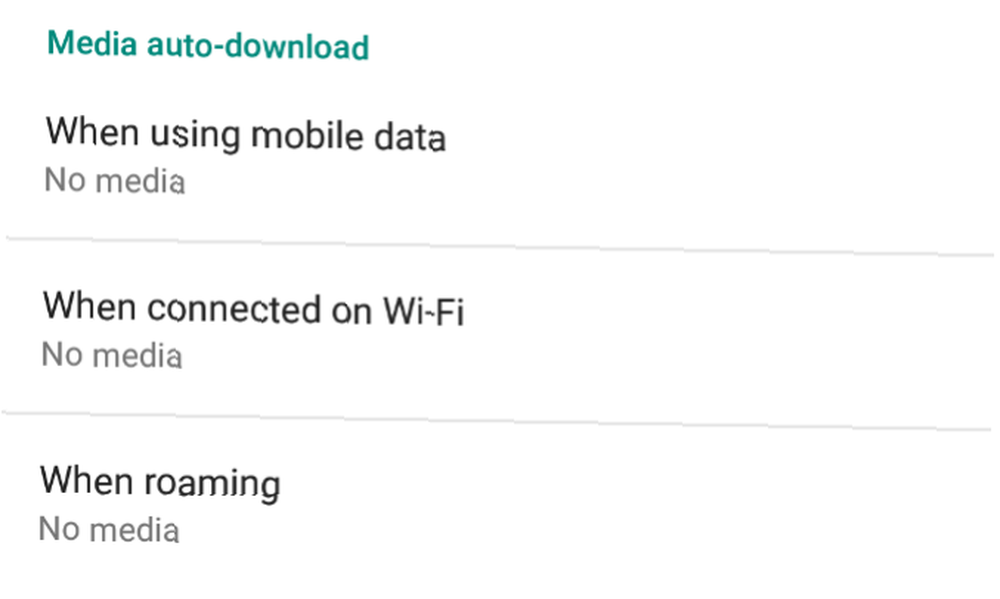
WhatsApp es consciente de cuántos de sus usuarios están preocupados por la cantidad de datos que utiliza mientras se conecta a Internet a través de 4G. Una nueva configuración le permite controlar minuciosamente este uso de datos.
Ir Opciones (icono de tres puntos)> Configuración> Uso de datos y almacenamiento y encontrará opciones extendidas para controlar cómo y cuándo los medios se descargan automáticamente. Entonces, cuando usa datos móviles, puede configurarlos para descargar solo imágenes; en itinerancia, sin medios; y cuando estás en Wi-Fi, para descargar todo.
También hay una opción para “Bajo uso de datos” al hacer una llamada de voz de WhatsApp Llamada de voz de WhatsApp: todo lo que necesita saber Llamada de voz de WhatsApp: todo lo que necesita saber La popular aplicación de mensajería instantánea WhatsApp finalmente lanzó un nuevo servicio de llamadas de voz, que permite a los usuarios hacer llamadas telefónicas a través de Internet. , aunque esto ya estaba presente en versiones anteriores y no es nuevo.
Las mejores características nuevas de WhatsApp de 2015
“Estrella” Mensajes para encontrarlos más tarde
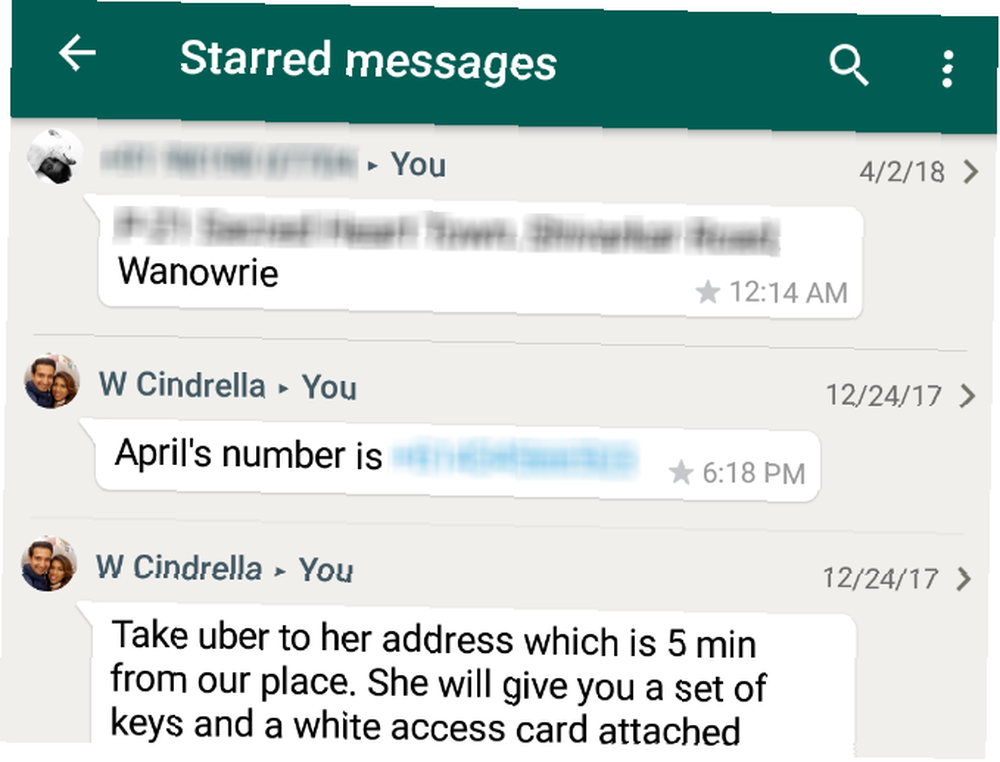
Cuando alguien envía un mensaje importante en WhatsApp, no puede guardarlo. Encontrarlo más tarde puede ser una molestia, a pesar del robusto motor de búsqueda en WhatsApp. Una de nuestras soluciones consistía en usar hashtags para marcar mensajes importantes. 3 formas secretas de usar hashtags que nunca has probado antes 3 formas secretas de usar hashtags que nunca has probado antes El propósito básico de un hashtag, por supuesto, es encontrar un lista de todas las publicaciones sobre un tema determinado, pero ¿por qué no eliminarlo de los servicios web que ya lo integran y ...? Pero ahora, hay una nueva herramienta genial.
WhatsApp te permite “estrella” mensajes Mantenga presionado cualquier mensaje, elija la estrella en la barra de menú superior y continúe. Es exactamente como un marcador o un favorito.
Más tarde, cuando desee buscar cualquier mensaje marcado, vaya a Menú> Mensajes destacados y los verás a todos, listados cronológicamente.
Los mensajes destacados también se pueden buscar, para que pueda encontrar todas las cosas importantes que marcó una persona. También puede 'desmarcar' un mensaje más tarde, para que los mensajes destacados se puedan limpiar fácilmente.
Copia de seguridad de chats en Google Drive
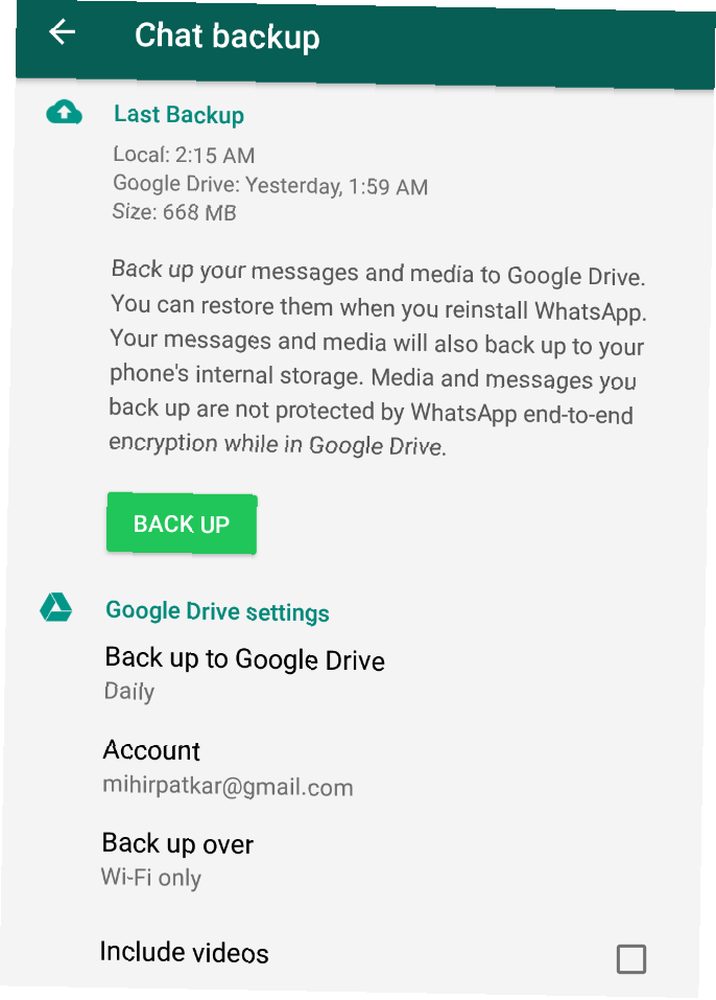
Puede restaurar su historial de chat de WhatsApp en unos pocos pasos Cómo recuperar mensajes de WhatsApp borrados o faltantes Cómo recuperar mensajes de WhatsApp borrados o faltantes Cubrimos cómo recuperar mensajes de WhatsApp eliminados y archivados de la manera más eficiente y rápida posible. . Pero, ¿qué sucede si perdió su teléfono, si tiene uno nuevo o si tuvo que restablecer su almacenamiento existente? Si bien WhatsApp realiza copias de seguridad del historial de chat regularmente, hay una manera más fácil (y mejor): Google Drive.
WhatsApp para Android te permite hacer una copia de seguridad automática de tus registros de chat en Google Drive. Ir Menú> Configuración> Chats y llamadas> Copia de seguridad de chat> Configuración de Google Drive y configurarlo. Recomiendo hacer una copia de seguridad diaria (puede elegir semanalmente, mensualmente o manualmente), solo a través de Wi-Fi (ahorrando así costos de datos) e incluyendo videos.
La forma más fácil de borrar o archivar chats
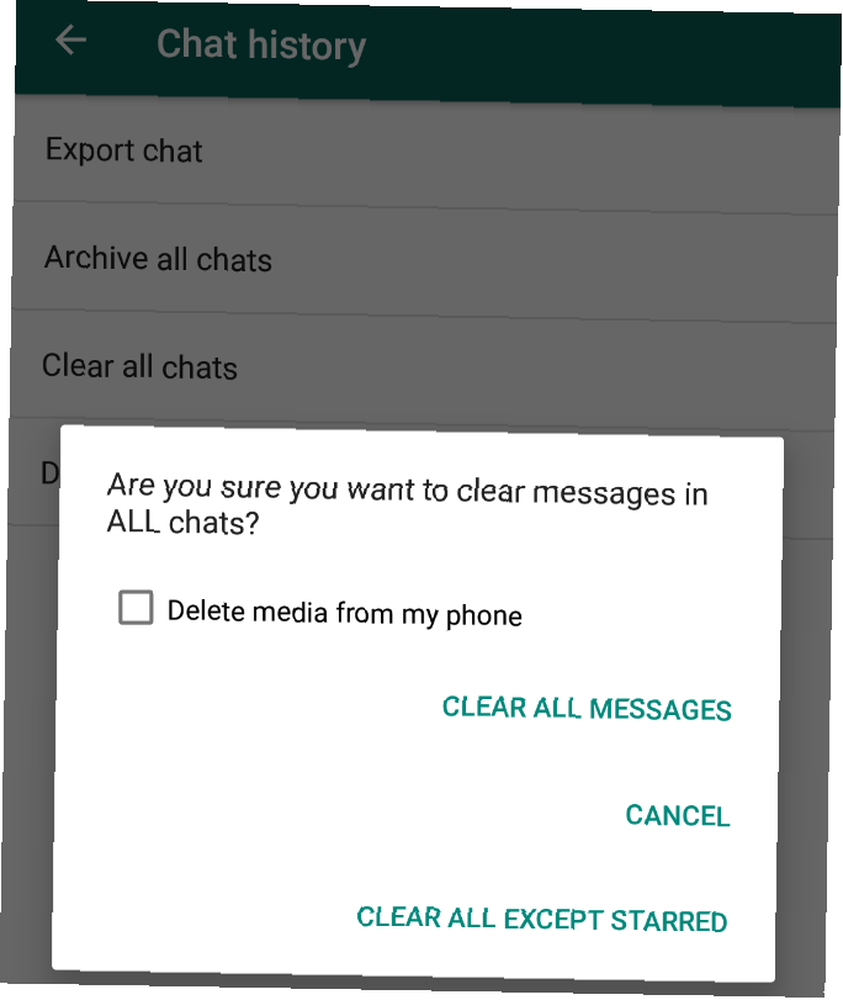
Si ya está haciendo una copia de seguridad de esos chats, no hay razón para que guarde mensajes realmente antiguos, ¿verdad? Es hora de aclarar las cosas, y WhatsApp lo ha hecho más simple que nunca.
Ir Menú> Configuración> Chats y llamadas> Historial de chat> Borrar todos los chats y verás múltiples opciones. Puede borrar todos los mensajes, borrar todos excepto los mensajes destacados y eliminar medios de su teléfono mientras está en él. Elige lo que quieras y WhatsApp hará el resto.
También puede hacer esta misma acción con chats específicos, ya sea con individuos o grupos. En cualquier chat, toque Menú> Más> Borrar chat y verás las mismas opciones.
Marcar chats como leídos o no leídos
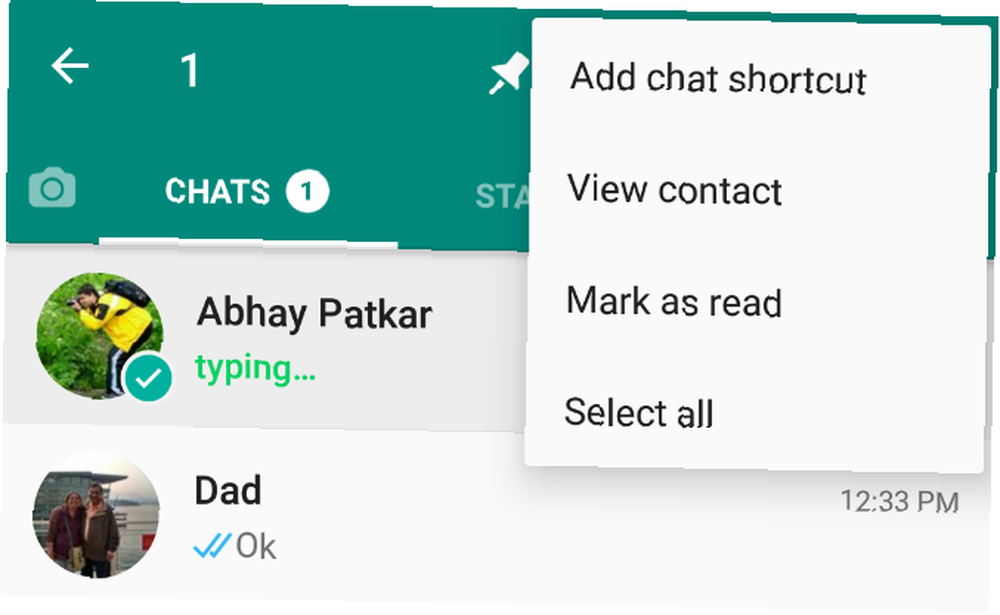
Ahora puede ocultar su estado de WhatsApp o cuándo fue visto por última vez, lo cual es genial. Pero para su uso personal, a veces, es posible que desee marcar un mensaje como no leído.
Piénsalo en el correo electrónico. La capacidad de hacer clic con el botón derecho y marcar como no leídos (que es una de las increíbles funciones de Gmail que probablemente no utilices. 9 funciones impresionantes de Gmail que probablemente no uses. 9 funciones impresionantes de Gmail que probablemente no uses. Gmail ha existido durante mucho tiempo sin que nadie se moleste en usarlos. Cambiemos eso hoy. Es una excelente manera de recordar que no ha registrado completamente un correo electrónico, que necesita responderlo o que es importante en algunos camino.
Ahora también puedes hacerlo en WhatsApp. Elija un chat con cualquier contacto o grupo, manténgalo presionado y toque “Marcar como no leído”. Puedes hacer lo opuesto: mantén presionado un chat que no has leído y verás una opción para “Marcar como leído”, así que parece que has leído el mensaje sin abrir el chat.
Tenga en cuenta que esto no significa cambiar el estado del mensaje para su destinatario. El destinatario aún ve que ha leído el mensaje. Solo se refleja como no leído en su propio teléfono.
Marcar como leído / no leído también ha llegado a WhatsApp Web Use WhatsApp Web en su PC: la guía definitiva Use WhatsApp Web en su PC: la guía definitiva WhatsApp Web es una manera rápida y fácil de usar los mensajes de WhatsApp en su computadora. Te mostramos cómo usar WhatsApp Web en tu PC. .
Usar notificaciones personalizadas para personas y grupos
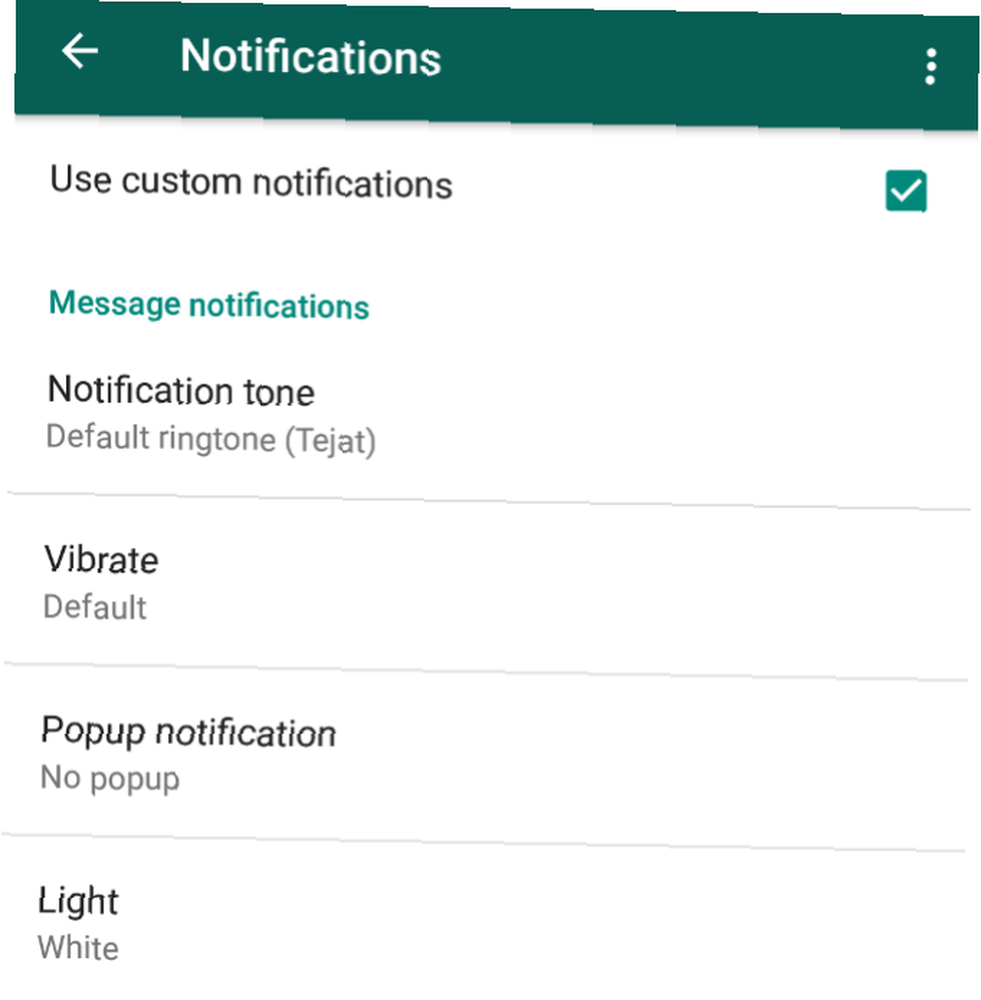
Algunos contactos y grupos de chat son más importantes que otros, ¿verdad? Bueno, entonces establezca un tipo diferente de alerta de notificación para ellos. WhatsApp ha implementado notificaciones personalizadas.
Una de las piedras angulares de bloquear las distracciones móviles Cómo hacer más en un día bloqueando las distracciones móviles Cómo hacer más en un día bloqueando las distracciones móviles Cuando intentas concentrarte, las distracciones son una pesadilla. Es hora de bloquear las distracciones y hacer las cosas con algunas aplicaciones gratuitas para Android e iOS. es dejar pasar a las personas adecuadas y eliminar a todos los demás, y eso es lo que hace esta característica. Abra cualquier chat, toque la barra de título y encontrará una opción para notificaciones personalizadas..
En él, puede configurar el tono de notificación, el efecto de vibración, la notificación emergente y el color de la luz LED para nuevos mensajes. Para las llamadas de voz de Whatsapp, solo obtendrá tonos de llamada y vibraciones personalizados.
Vistas previas de enlaces
Esta es una característica nueva y ordenada que realmente no te hace hacer nada especial, sino que solo se suma a la experiencia general.
Cuando se pega un enlace en un chat de WhatsApp, ahora verá una vista previa del enlace con una imagen del artículo, el título y la URL base, muy similar a lo que ve en Facebook o Twitter.
Si eres el que comparte un enlace, también tienes la opción de no incluir esa vista previa.
WhatsApp sigue mejorando y mejorando
WhatsApp ya es una herramienta de mensajería fantástica, y con cada nueva actualización se vuelve aún mejor.
Estas son las mejores características que WhatsApp ha agregado Las 10 mejores características de WhatsApp que todos deben conocer 10 Las mejores características de WhatsApp que todos deben saber ¿Quiere aprovechar al máximo WhatsApp? Algunas características, ocultas y obvias, nuevas y antiguas, son esenciales para mejorar su experiencia. Aquí están algunos de los mejores. a lo largo de los años, pero seguramente habrá muchos más por venir. Entonces, ¿por qué no marcar este artículo como referencia futura?.











